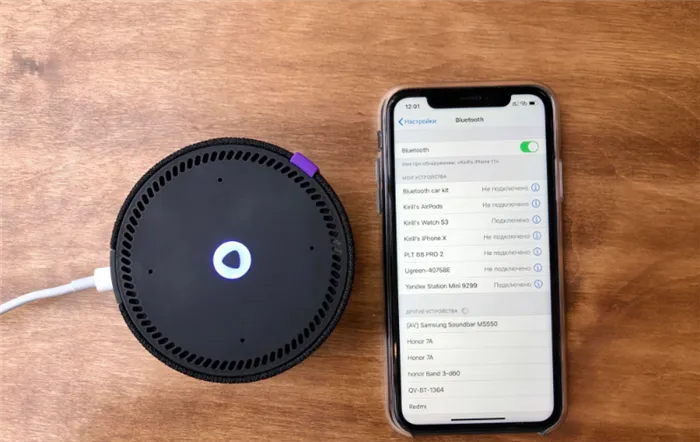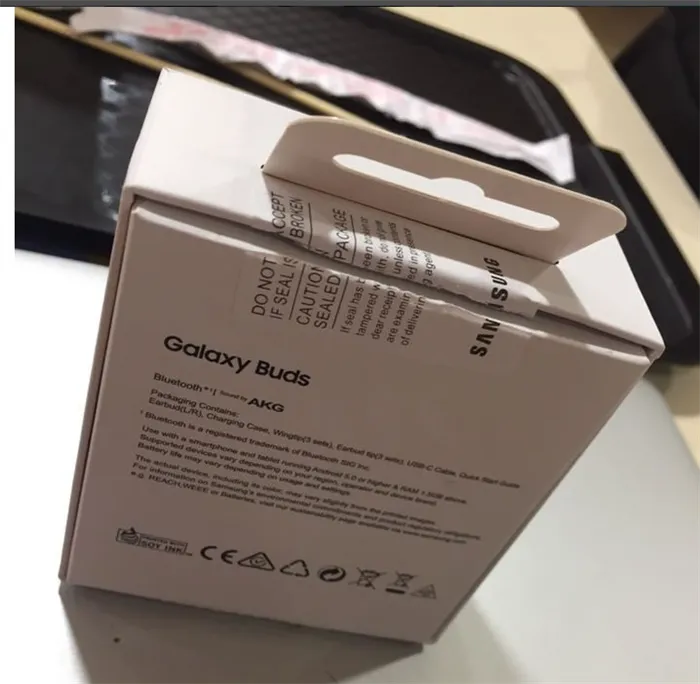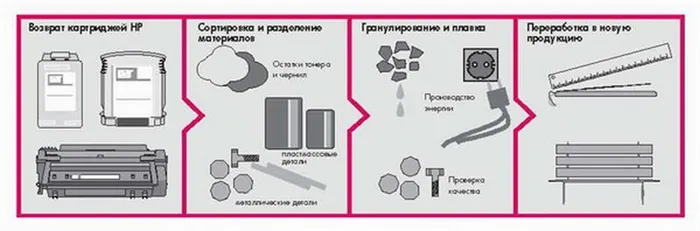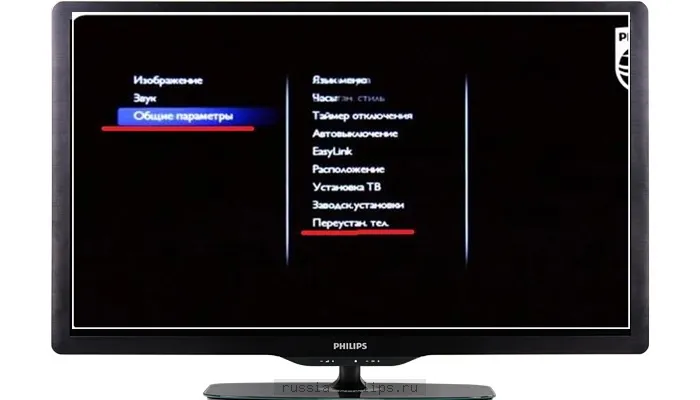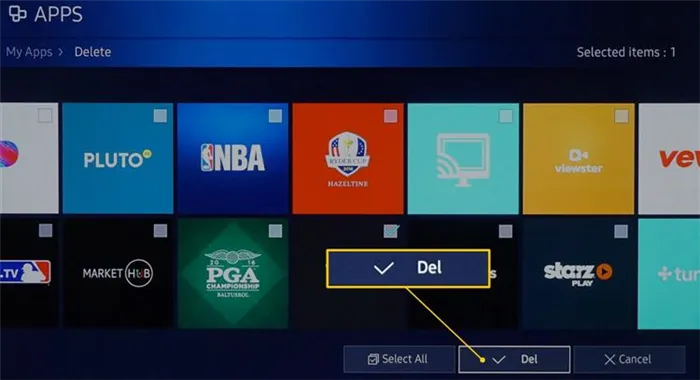Если под значками отображаемых устройств появляется надпись «Currently unavailable», проблема может быть связана с проблемой драйвера или аппаратной проблемой с кабелем HDMI, подключением HDMI на компьютере или телевизоре.
Сначала попробуйте выключить телевизор и проверить подключение кабеля. Вы можете попробовать отсоединить кабель и плотно вставить его в розетку. Затем включите телевизор и проверьте, не стоит ли громкость телевизора на нуле — просто возьмите пульт дистанционного управления и прибавьте звук.
Если вы ничего не слышите, попробуйте отрегулировать звук на выходе. Нажмите на динамик на панели задач и найдите опцию «Устранить проблемы со звуком». Система попытается решить проблему самостоятельно. Если этот пункт отсутствует или проблема не устранена, двигайтесь дальше!
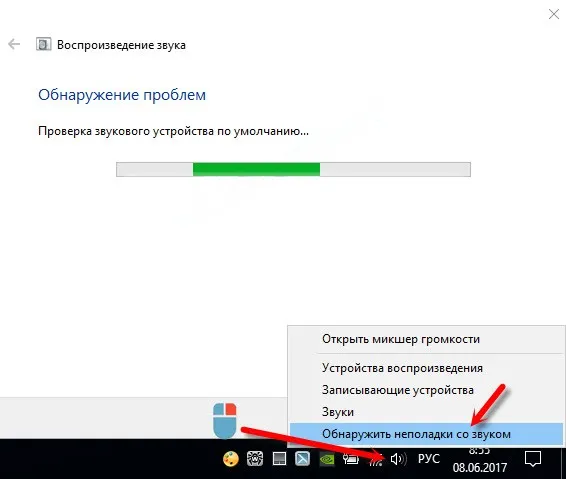
Найдите значок динамика в правом нижнем углу экрана, щелкните по нему правой кнопкой мыши и выберите «Устройства воспроизведения». Динамик может быть скрыт, в этом случае нужно нажать на стрелку, указывающую вверх — смотрите слева от основного диска.
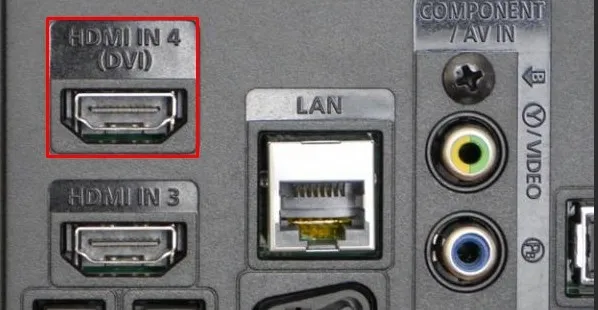
В Ten также следует нажать на динамик в правом нижнем углу экрана и выбрать «Открыть настройки аудио». Вы также можете попасть туда, нажав одновременно клавиши и английскую букву I (заглавную «i», а не «L») — затем перейдите в раздел «Звук».
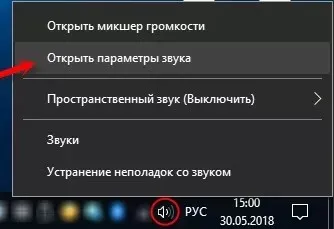
Теперь нажмите на ссылку «Панель управления звуком» в разделе «Звук» в правой части панели.
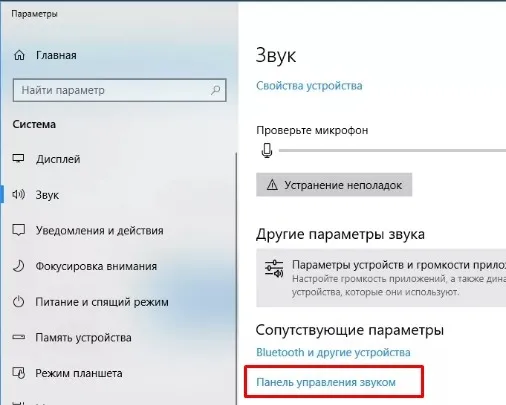
Вы должны увидеть список всех устройств, на которых можно играть. Вы должны увидеть все подключенные устройства, включая наш телевизор. Найдите их, щелкните правой кнопкой мыши и выберите «Использовать по умолчанию».
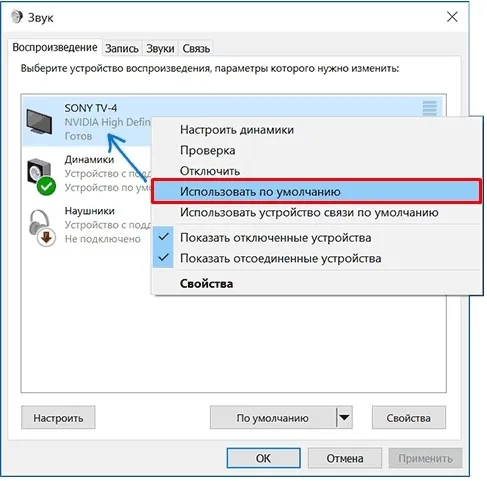
Наконец, нажмите «Применить» и «OK». Если ваш телевизор не отображается в списке воспроизведения, щелкните правой кнопкой мыши на пустой области окна и активируйте отображение отключенных и неподключенных устройств.
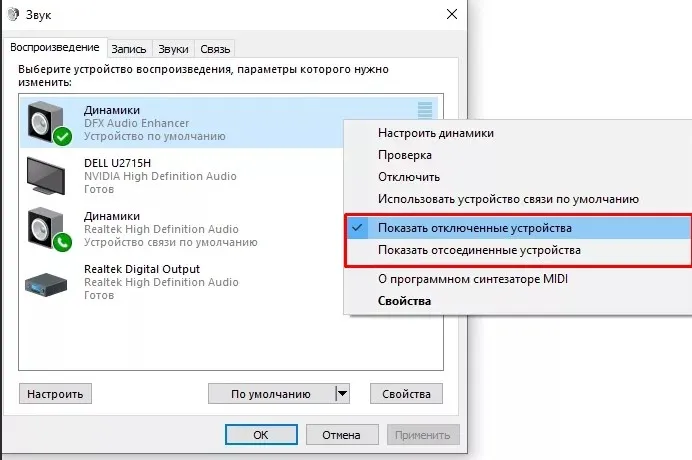
Если вы по-прежнему ничего не слышите и не знаете, как передать аудиосигнал с компьютера на телевизор через HDMI, попробуйте решить проблему другим способом.
Решение проблем с воспроизведением
Обычно эта проблема возникает из-за неработающих или неисправных драйверов. Однако иногда проблему можно решить, просто активировав потоковое аудио в диспетчере устройств.
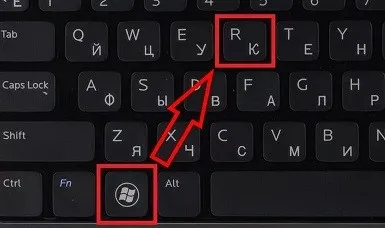
Вот как это сделать быстро: посмотрите на свою клавиатуру и найдите две клавиши: «Win» (она может иметь символ Windows) и английскую клавишу «R». Как только вы их найдете, нажмите на них одновременно. Откроется окно помощи — введите команду, как показано на рисунке ниже.

Откройте раздел «Системные устройства» и найдите строку, содержащую слова «Аудио» или «Звук» — названия могут отличаться в зависимости от системы и материнской платы. На верхней части устройства найдите стрелки или крестики, указывающие на отключение. Если да, щелкните правой кнопкой мыши и активируйте опцию «Звук». Некоторые системы требуют, чтобы устройство было включено, а не выключено.
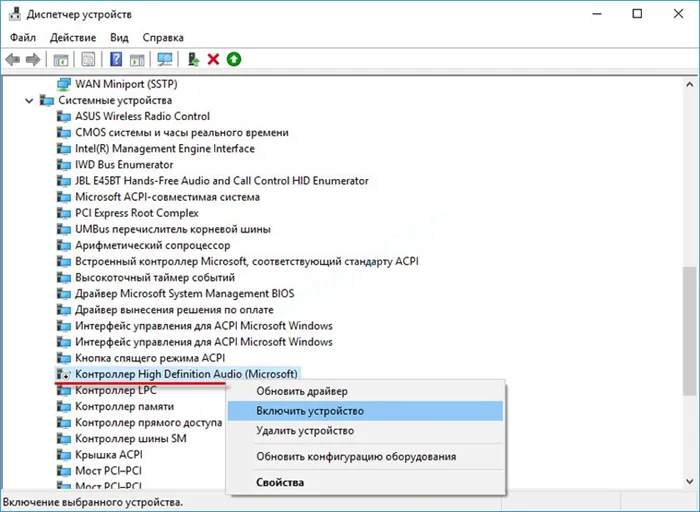
Если с этим устройством нет проблем, можно действовать следующим образом. Сначала полностью выключите устройство, а затем сразу же включите его снова. Этот метод перезагрузит систему и загрузит драйверы, что устранит проблему и включит звук — проверьте аудиовыход телевизора.
Перейдите в раздел «Аудио, игровые и видеоустройства» и найдите ссылку на раздел «Аудио» — это аудиовыход при использовании HDMI. Если сверху есть стрелки, включите устройство.
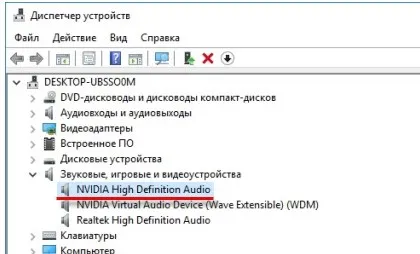
Если эта опция недоступна, вы можете посмотреть на вкладке «Аудиовходы и выходы». Вы также можете проверить раздел «Видеоадаптеры».
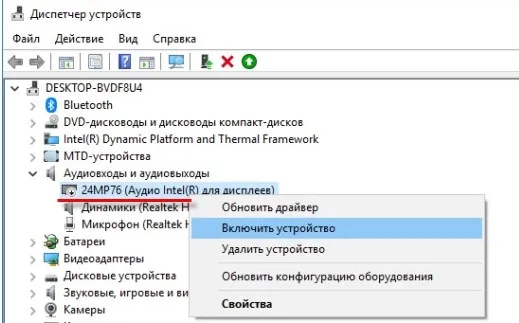
В общем, проверьте все вышеуказанные разделы и убедитесь, что устройства с пометкой «Audio» включены. Вы также можете попробовать выключить и снова включить их для перезагрузки.
Переустановка драйверов
ВНИМАНИЕ: Я не советую вам использовать «DriverPack Solution», так как он устанавливает на ваш компьютер много мусора, кроме драйверов, что может привести к сбоям в работе, замедлению и плохой производительности.
Если ничего из вышеперечисленного не помогло, вероятно, у вас проблема с драйверами и их следует переустановить. Лучше всего сначала полностью удалить устройство, а затем установить новые драйверы. В противном случае компьютер сообщит, что они уже установлены.
Подключите ноутбук или компьютер к Интернету. Затем откройте диспетчер задач ( + R = devmgmt.msc), перейдите в раздел «Звуковые, игровые и видеоустройства» и удалите звуковую карту. Вы можете полностью удалить все устройства.
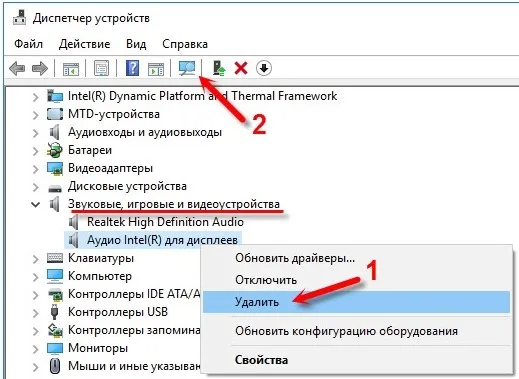
Затем найдите кнопку «Обновления конфигурации оборудования» в верхней части панели управления и нажмите на нее. Драйверы должны автоматически загрузиться из Интернета и установиться на вашем компьютере. Если это не поможет, удалите аудиодрайверы «NVIDIA» и «AMD» и сделайте то же самое.
Если эти меры не помогли, следует обновить драйверы графической и звуковой карты вручную. Проблема в том, что не все драйверы доступны на серверах Microsoft, и иногда они устанавливаются с ошибкой. Чтобы установить их, следуйте приведенным ниже инструкциям.
Во-первых, необходимо знать полное название видеокарты. Для этого перейдите в раздел «Графические карты» в диспетчере устройств. Затем перейдите в «Свойства» вашей видеокарты и посмотрите полное имя на вкладке «Подробности». Хотя название может появиться сразу в модуле.
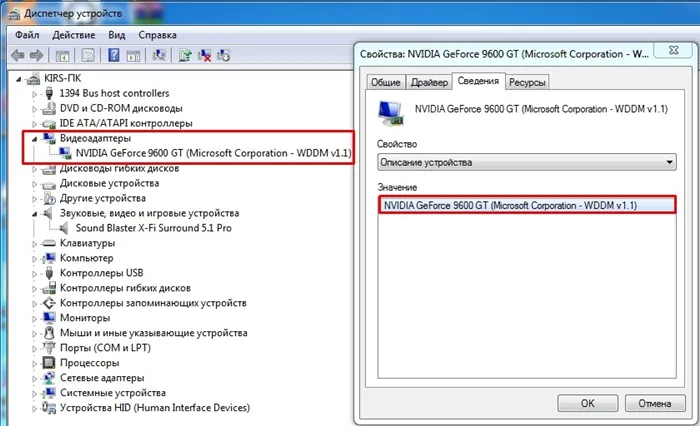
Вам также необходимо знать точный тип вашей системы — для этого перейдите в «Свойства» «Моего компьютера» и посмотрите в строке «Тип системы» (32-разрядная или 64-разрядная).
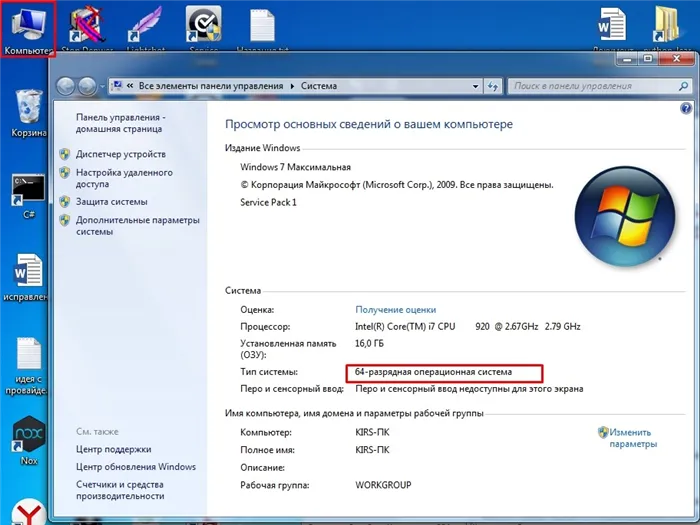
Перейдите на официальный сайт поддержки. Установите все параметры и нажмите кнопку «Поиск». Затем загрузите драйвер на компьютер, установите его и перезагрузите.
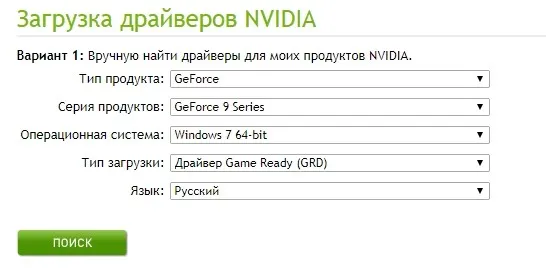
Затем перейдите на официальный сайт. Вы можете ввести полное название в поле поиска «Поиск всех товаров». Или выберите свою видеокарту с помощью опций из списков. Наконец, нажмите на кнопку «Отправить». Затем вам нужно выбрать вашу систему и битрейт и загрузить последний «пакет драйверов».
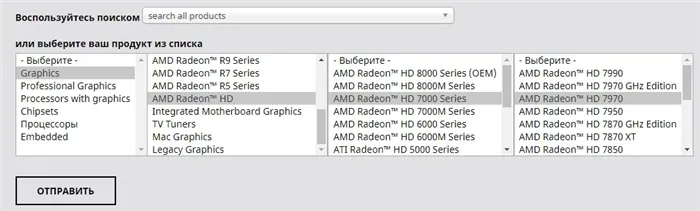
Если у вас встроенная видеокарта, вы можете установить драйверы с помощью ID. Поскольку нам все еще нужно полностью переустановить драйверы для звуковой карты, я покажу вам, как это сделать. А затем таким же образом установите драйверы для самой встроенной видеокарты (если ваша видеокарта не от AMD или NVidia).
Чтобы выяснить, является ли это технической или системной проблемой, попробуйте заменить кабель HDMI на оптический кабель и посмотреть, есть ли сигнал в этом случае.
Настройка устройств воспроизведения Windows
В Windows 10, 8 или Windows 7, если вы подключаете телевизор или отдельный монитор к ноутбуку через HDMI, звук обычно воспроизводится на нем автоматически. Однако существуют исключения, когда устройство воспроизведения не меняется автоматически и остается прежним. Здесь стоит проверить, есть ли опция, позволяющая вручную выбрать место воспроизведения звука.
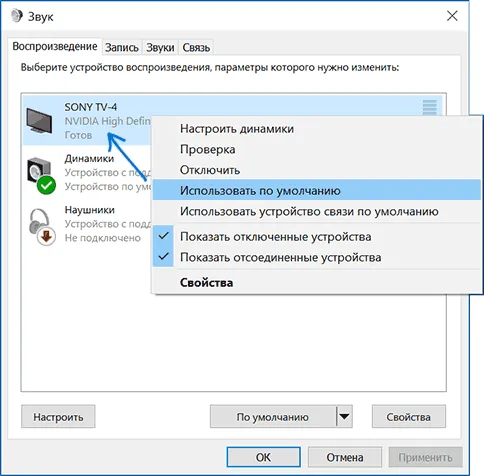
- Щелкните правой кнопкой мыши на значке динамика в области уведомлений Windows (справа внизу) и выберите «Устройства воспроизведения». Для переключения на устройства воспроизведения в Windows 10 1903, 1809 и 1803 выберите «Открыть параметры аудио» в меню, а затем «Управление аудио» в следующем окне или через Панель управления — Аудио.
- Обратите внимание, какое устройство выбрано в качестве устройства по умолчанию. Если это опция «Динамики» или «Наушники», но также отображается NVIDIA High Definition Audio, AMD (ATI) High Definition Audio или устройство с текстом HDMI, щелкните на нем правой кнопкой мыши и выберите «Использовать по умолчанию» (сделайте это, если телевизор уже подключен через HDMI).
- Примените сделанные настройки.
Скорее всего, этих трех шагов будет достаточно для решения проблемы. Однако если вы обнаружили, что в списке устройств воспроизведения нет ничего похожего на HDMI audio (даже если вы щелкните правой кнопкой мыши на пустом месте в списке и активируете отображение скрытых и отключенных устройств), следующие варианты могут помочь решить проблему.
Установка драйверов для HDMI аудио
Возможно, вы не установили драйверы для аудиовыхода HDMI, хотя драйверы видеокарты установлены (такое может быть, если вы вручную указали элементы для установки при установке драйверов).
Чтобы проверить, так ли это, зайдите в диспетчер устройств Windows (во всех версиях операционной системы можно нажать Win+R на клавиатуре и ввести devmgmt.msc, в Windows 10 также через меню Пуск с помощью правой кнопки мыши) и откройте раздел «Аудио, игровые и видеоустройства». Следующие шаги:
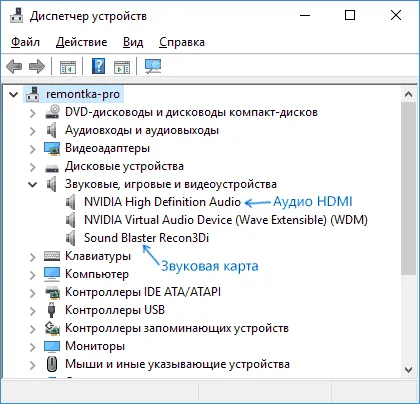
- В диспетчере устройств в качестве меры предосторожности активируйте скрытые устройства (в меню «Вид»).
- Во-первых, обратите внимание на количество аудиоустройств: Если это единственная звуковая карта, похоже, что драйверы для аудио HDMI действительно не установлены (подробнее об этом позже). Также возможно, что устройство HDMI (обычно с этими буквами в названии или производителем чипа видеокарты) присутствует, но отключено. В этом случае нажмите на него правой кнопкой мыши и выберите «Включить».
Если отображается только звуковая карта, проблему можно решить следующим образом:
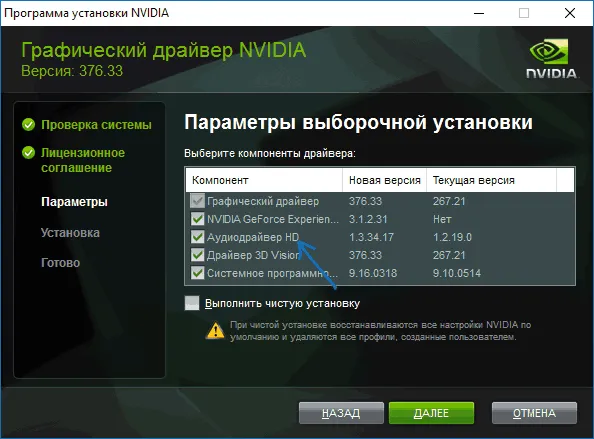
- Загрузите драйверы для вашей видеокарты с официального сайта AMD, NVIDIA или Intel, в зависимости от видеокарты.
- Установите их, обращая особое внимание на то, чтобы аудиодрайвер HDMI был выделен и установлен при установке вручную. Для видеокарт NVIDIA, например, он обозначен как «HD Audio Driver».
- Перезагрузите компьютер сразу после завершения установки.
Примечание: Если драйверы не устанавливаются по той или иной причине, это может быть связано с ошибкой в текущих драйверах (и проблема со звуком связана с тем же). В этом случае можно попробовать полностью удалить драйверы видеокарты, а затем установить их заново.
Если звук с ноутбука по HDMI все также не воспроизводится на телевизоре
Если ни один из способов не помог, а в плеерах точно установлен нужный компонент, рекомендую обратить внимание:
- Перепроверьте настройки телевизора.
- В этом случае попробуйте использовать другой кабель HDMI или проверьте, что звук передается по тому же кабелю, но с другого устройства, а не с текущего ноутбука или компьютера.
- Если для подключения используется адаптер HDMI или переходник на HDMI, звук может не работать. Если используется VGA или DVI to HDMI, это определенно не тот случай. Если DisplayPort на HDMI, это должно работать, но некоторые адаптеры не имеют звука.
Надеюсь, вы смогли решить эту проблему. Если нет, пожалуйста, подробно опишите, что и как происходит с вашим ноутбуком или компьютером, когда вы пытаетесь выполнить действия, описанные в руководстве. Может быть, я смогу вам помочь.